Formularz wdrożeniowy – PrestaShop
Przykład- Formularz wdrożeniowy xSale_PrestaShop
- Dane do logowania
Podaj dane dostępowe do panelu administracyjnego sklepu.- Adres URL panelu sklepowego – podaj link do strony logowania panelu administracyjnego PrestaShop
- Login i hasło administratora – podaj login i hasło użytkownika, który ma pełne uprawnienia do panelu sklepowego. Zalecamy założenie nowego użytkownika dla xSale, który będzie miał dostęp do zakładki Zaawansowane >API .
- Mapowanie statusów zamówienia
Wskaż nazwy statusów zamówień w PrestaShop, z którymi zamówienia będą importowane do xSale i jakie xSale będzie ustawiał na zamówieniach. Listę dostępnych statusów w sklepie znajdziesz w panelu administracyjnym PrestaShop w menu Zamówienia > Statusy.- Nazwa statusu w Prestashop, z którym zamówienia będą importowane do ERP Zamówienia z takim statusem będą importowane do ERP.
- Nazwa statusu w PrestaShop, który będzie ustawiony na zamówieniu w PrestShop po zaimportowaniu
xSale ustawi taki status na zamówieniu w Presta Shop po jego prawidłowym pobraniu do xSale. - Nazwa statusu w PrestaShop, który zostanie ustawiony na zamówieniu w PrestaShop po błędzie importu zamówienia
xSale ustawi taki status na zamówieniu w PrestaShop jeżeli w trakcie importu zamówienia do xSale wystąpi błąd.
- Lista mapowań dla sposobu dostawy
Wskaż towar będący usługą transportową w systemie ERP, który pojawi się na pozycji zamówienia i będzie zawierał koszty wysyłki. Ta pozycja będzie dodana w ERP do zamówienia i będzie widoczna na fakturze z kosztami wysyłki zamówienia. Różne sposoby dostawy mogą być wczytywane na różne kody usługi lub mogą być wczytywane na jeden kod. Domyślnie koszty wysyłki wczytywane są na kod TRANSPORT. Jeżeli jakaś forma dostawy nie będzie ujęta w mapowaniu, to jej koszt wczyta się na kod TRANSPORT. Wartość pozycji z transportem w ERP będzie zgodna z kosztem dostawy na zamówieniu złożonym w sklepie.
Formy dostawy w PrestaShop są zdefiniowane w panelu administracyjnym zakładka Wysyłka > Przewoźnicy.
PrzykładForma dostawy PrestaShop Kod usługi Paczkomaty Inpost INPOST Paczkomaty Inpost pobranie INPOST_POBRANIE Kurier DPD KURIER - Lista mapowań dla form płatności
Wskaż mapowanie płatności na zamówieniach z PrestaShop do płatności na zamówieniach w ERP.
-
- Forma płatności PrestaShop
Formy płatności na zamówieniach PrestaShop widoczne są w panelu administracyjnym. Forma płatności widoczna jest na liście zamówień w kolumnie Płatność. - Forma płatności ERP
Do form płatności z PrestaShop należy przypisać płatność z ERP, która pojawi się na zamówieniu po jego wczytaniu do ERP. W przypadku Comarch ERP Optima płatność pojawi się na dokumencie RO, Comarch ERP XL na dokumencie ZS, w Subiekt na dokumencie ZK. W Comarch ERP Optima listę dostępnych płatności znajdziesz w konfiguracji w zakładce Firma> Kasa/Bank > Formy płatności. Podaj dokładną nazwę formy płatności z systemu ERP, która będzie pojawiać się na zamówieniach zaimportowanych z PrestaShop.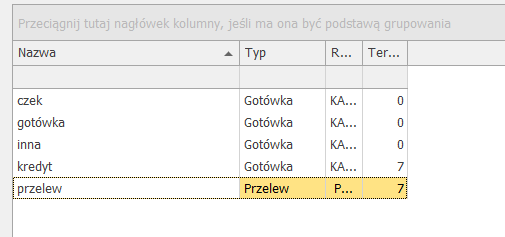
- Forma płatności PrestaShop
-
- Rejestr ERP
Jeżeli chcesz aby dla zamówień opłaconych xSale wczytywał płatności na rejestr kasowo bankowy w ERP dla odpowiedniej płatności podaj akronim rejestru i typ operacji kasowo bankowej. Do każdej płatności z PrestaShop z której korzystasz przypisz jej odpowiednik w systemie ERP oraz rejestr, podobnie jak na poniższym przykładzie.
- Rejestr ERP
| Forma płatności PrestaShop | Płatność ERP | Rejestr ERP;Typ operacji |
| Cash on Delivery | pobranie | |
| Dotpay | przelew | DotPay;KP |
| Przelewy24 | przelew | PRZELEWY24;KP |
- Typ ceny jaki będzie użyty w xSale?
Wskaż nazwę cennika z systemu ERP, który chcesz zaimportować do xSale i używać do wystawiania produktów w sklepie. Wartość ceny z cennika wskazanego przy wystawianiu produktu będzie widoczna na stronie produktu. Można zaimportować wiele cenników, dodatkowo do tych cenników można dodawać rabaty i marże bezpośrednio w xSale.
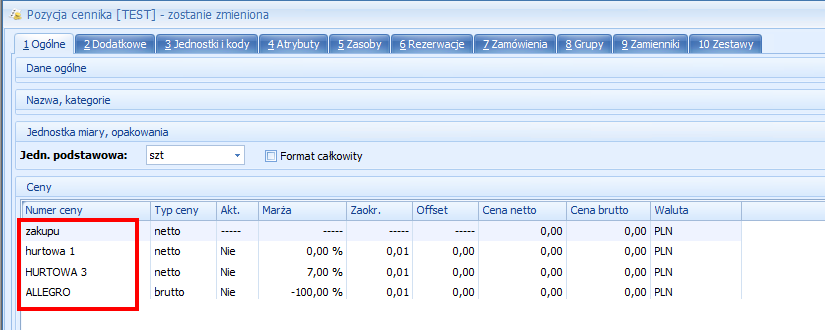
- Czy kody produktów w PrestaShop są takie same jak kody towarów w ERP?
Synchronizacja produktów pomiędzy xSale a PrestaShop odbywa się po kodach towarów. Jeżeli kod produktu w ERP jest taki sam jak indeks produktu w PrestaShop w łatwy sposób da się powiązać produkty. Jeżeli indeksy nie są uzupełnione w Presta należy je uzupłenić aby były zgodne z kodami towarów w ERP.
Indeks produktu w PrestaShop znajdziesz na edycji produktu na zakładce Ustawienia podstawowe.
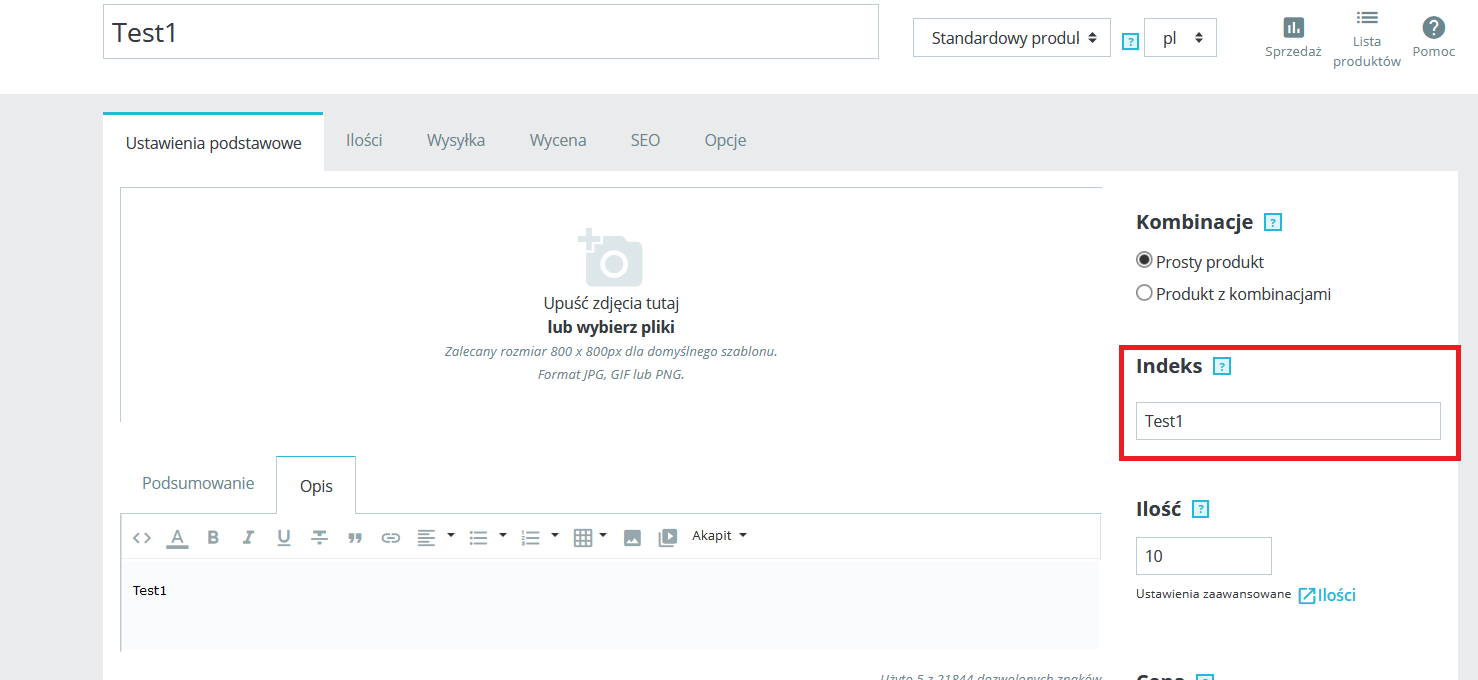
- Jaki procent twojej oferty stanową produkty wielowariantowe?
Produkty proste możemy zaimportować ze sklepu do xSale. Produkty wielowariantowe należy wystawić bezpośrednio z xSale. Podaj jaką cześć oferty stanowią produkty z kombinacjami. - Z jakich magazynów pobierać stany?
Wskaż nazwę magazynu w systemie ERP z jakiego mają być pobierane stany i przesyłane do sklepu. Możliwe jest wskazanie kilku magazynów, wtedy na aukcji prezentowana jest suma ilości znajdujących się na podanych magazynach. W konfiguracji xSale można definiować swoje magazyny, które nie są synchronizowane z ERP i one też mogą być uwzględniane przy przesyłaniu stanów do sklepu.






